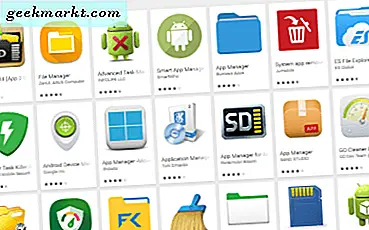आईफोन में एक है बहुत सारी अद्भुत विशेषताएं जो इसे ज्यादातर लोगों के लिए आसान बिक्री बनाता है लेकिन इसमें कुछ विचित्रताएं भी हैं जिन पर अतिरिक्त ध्यान देने की आवश्यकता है। उदाहरण के लिए, जब उन्होंने स्टेटस बार से बैटरी प्रतिशत चिह्न हटा दिया, मुझे इसके आसपास के रास्ते तलाशने थे. इसी तरह, आईफोन में एक ऑटो-ब्राइटनेस फीचर है जो डिफ़ॉल्ट रूप से सक्षम है और एंड्रॉइड स्मार्टफोन के विपरीत, अक्षम करने का विकल्प कहीं भी दृष्टि में नहीं है। यदि आप अपनी स्क्रीन की चमक को स्वचालित रूप से समायोजित करने से चिढ़ गए हैं, तो यहां iPhone पर ऑटो-ब्राइटनेस को बंद करने का एक आसान तरीका है। शुरू करते हैं।
ऑटो-ब्राइटनेस यह बारीक क्यों है?
नहीं, Apple ने इस महत्वपूर्ण विशेषता पर प्रकाश नहीं डाला, उन्होंने केवल एक विधि को लागू करने का प्रयास किया जो चमक समायोजन को स्वचालित और जैविक बनाता है ताकि आप इसे अक्सर नोटिस न करें। हालाँकि, यदि आप इस बात से अनजान हैं कि यह कैसे काम करता है और आप इसे अपने स्तरों पर मैन्युअल रूप से समायोजित कर रहे हैं और फिर यह पता लगा रहे हैं कि iPhone ने चमक को एक अलग स्तर पर समायोजित कर दिया है। यह डिजाइन द्वारा है।
आईफोन पर ऑटो-ब्राइटनेस कैसे काम करता है?
IPhone आपके परिवेश के अनुसार चमक को समायोजित करने के लिए इनबिल्ट एंबियंट लाइट सेंसर का उपयोग करता है। इसलिए यदि आप एक अंधेरे कमरे में हैं, तो iPhone धीरे-धीरे चमक के स्तर को कम करेगा और इसी तरह जब आप अच्छी तरह से रोशनी वाली जगह पर जाते हैं तो इसे बढ़ा देते हैं।
हालाँकि, यदि आप किसी भी सेटिंग में मैन्युअल रूप से ब्राइटनेस सेट करते हैं तो iPhone केवल ब्राइटनेस के उस स्तर तक जाएगा। उदाहरण के लिए, यदि आप पूरी तरह से अंधेरे कमरे में चमक को 20% तक कम करते हैं, तो यह उस स्तर से नीचे कभी नहीं जाएगा जब तक कि आप उस स्तर को मैन्युअल रूप से समायोजित नहीं करते। वैकल्पिक रूप से, यदि आप तेज धूप के तहत चमक को केवल 50% तक बढ़ाते हैं, तो iPhone उस बिंदु से आगे चमक को नहीं लेना सीखेगा। जब आप सामान्य कमरे जैसे कम उज्ज्वल स्थान पर जाते हैं तो इससे आपके iPhone की चमक कम हो जाएगी।
यही कारण है कि आपको ऑटो-ब्राइटनेस फीचर परेशान करने वाला लग सकता है क्योंकि यह एक अच्छी तरह से रोशनी वाले कमरे में ब्राइटनेस को कम कर रहा है। जबकि वास्तव में, यह इरादा के अनुसार काम कर रहा है और आपने इसे सुपर उज्ज्वल वातावरण में 50% चमक पर जाने के लिए सेट किया है।
IPhone पर ऑटो-ब्राइटनेस बंद करें
ऊपर दिया गया अनुभाग यह समझाने के लिए था कि iPhone पर ऑटो-ब्राइटनेस वास्तव में कैसे काम करता है लेकिन अगर आप अभी भी इसे बंद करना चाहते हैं, तो आप इसे सेटिंग्स में कर सकते हैं। सेटिंग ऐप खोलें तथा एक्सेसिबिलिटी सेटिंग्स पर जाएं.

लगता है और प्रदर्शन और पाठ का आकार टैप करें इसकी सेटिंग्स को खोलने के लिए। सभी तरह से नीचे तक स्क्रॉल करें और ऑटो-ब्राइटनेस के आगे स्विच ऑफ को टॉगल करें.

इतना ही। आपका iPhone अब चमक को स्वचालित रूप से समायोजित नहीं करेगा। हालाँकि, यदि आप अपने iPhone की चमक को उसके निम्नतम बिंदु से कम करना चाहते हैं, तो सफेद बिंदु को कम करने के लिए स्विच को चालू करें और स्लाइडर को तब तक समायोजित करें जब तक कि यह आपकी आवश्यकताओं के अनुरूप न हो। आप ऐसा कर सकते हैं इस बारे में यहां और पढ़ें.

समापन शब्द: iPhone में ऑटो-ब्राइटनेस बंद करें
यह आपके iPhone पर ऑटो-ब्राइटनेस फीचर को बंद करने का एक त्वरित तरीका था। ध्यान रहे, ऑटो-ब्राइटनेस को बंद करने से आपके आईफोन की बैटरी लाइफ कम हो सकती है अगर आप इसे बेहद हाई ब्राइटनेस पर रखते हैं। अपने स्वयं के व्यक्तिगत उच्च और निम्न बिंदुओं को सेट करने के लिए एक बेहतर समाधान सेट किया गया है ताकि ऑटो-ब्राइटनेस उन स्तरों को भंग न करे। तुम क्या सोचते हो? क्या आप जानते हैं कि iPhone पर ऑटो-ब्राइटनेस कैसे काम करती है?
यह भी पढ़ें: IPhone पर अपने मेमोजी को कैसे संपादित करें